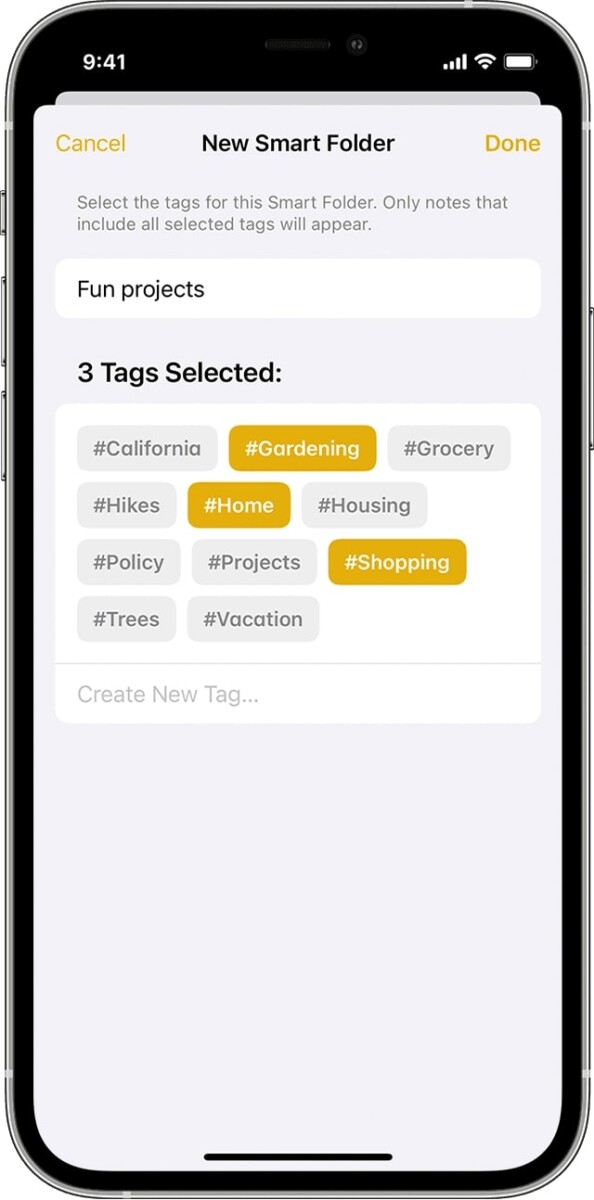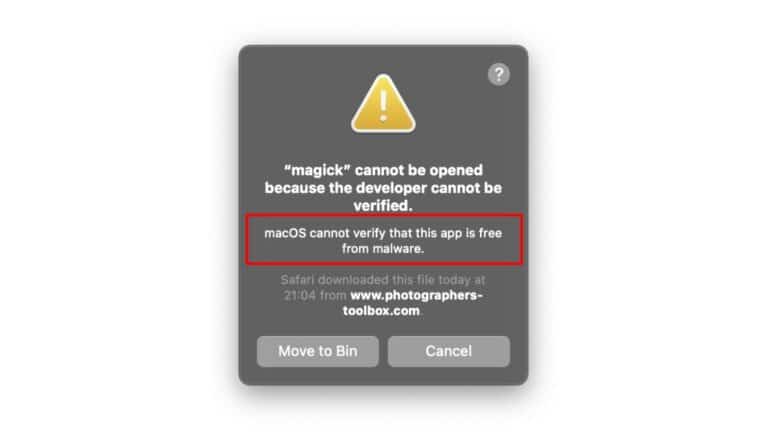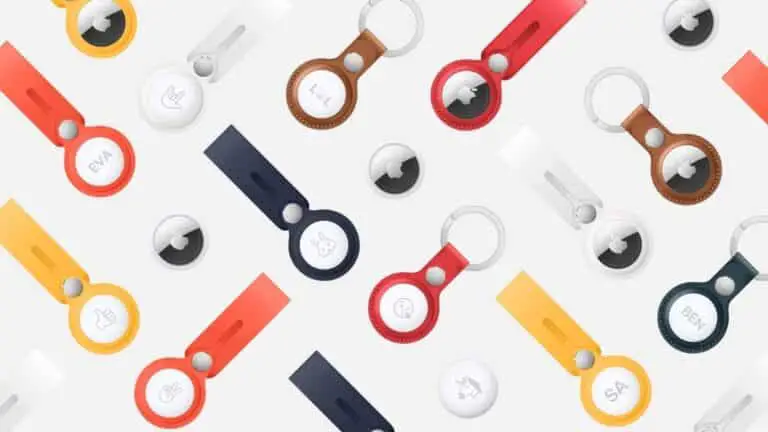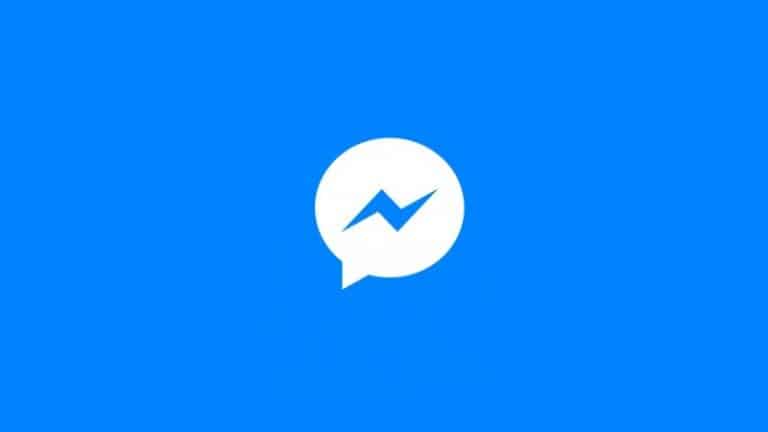Hur man skapar en smart mapp i Notes-appen på Apple iPhone
Apple iPhone kommer med en Notes-app inbyggd i iOS-operativsystemet, som, som namnet antyder, tar hand om enkla men viktiga anteckningsuppgifter.
Notes-appen på iPhone var inte funktionsrik och appar från tredje part tog över marknaden. Men sedan började Apple introducera fler funktioner, varav de flesta introducerades med iOS 15, men fler kommer med iOS 16.
En av funktionerna som introducerats av företaget är stöd för smarta mappar i Notes-appen. Det erbjuder ett annorlunda och enklare sätt att hitta anteckningar. Skapat smarta mappar kan filtreras med flera alternativ.
I den här steg-för-steg-guiden visar vi dig hur du skapar smarta mappar i den inbyggda Notes-appen på din Apple iPhone.
Hur man skapar en smart mapp i Notes på Apple iPhone
Steg 1: Öppna Notes-appen på din Apple iPhone.
Steg 2: När appen öppnas trycker du på knappen "Ny mapp" i det nedre vänstra hörnet.
Steg 3: Välj sedan ett konto som Om My iPhone eller iCloud.
Om du väljer alternativet iCloud synkroniseras mappen med iCloud och om du väljer På min iPhone kommer mappen att begränsas till din lokala enhet.
Steg 4: När du är klar trycker du på "Ny smart mapp" och anger sedan ett namn för mappen. Du kan sedan välja taggar eller skapa nya taggar.
Det är allt. Efter att ha följt den steg-för-steg-guide som nämns ovan har du framgångsrikt skapat en ny smart mapp i Notes-appen på din Apple iPhone. Du kan också skapa en smart mapp från taggläsaren genom att trycka på taggen och sedan välja knappen Mer, följt av Skapa smart mapp och sedan namnge och spara mappen.
Den smarta mappen är tillgänglig från avsnittet Mappar i Notes-appen och den visas i samma lista som resten av mapparna. Smarta mappar har en kugghjulsikon till vänster för att skilja mapptyper åt.